Win7版本升級(jí)無需重裝系統(tǒng)
開始菜單中找到并點(diǎn)擊Windows Anytime Upgrade。
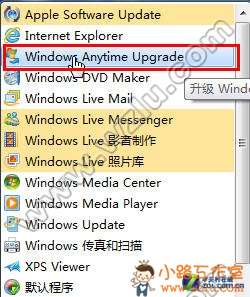
打開Windows Anytime Upgrade
編輯提示:如果開始菜單里沒有找到Windows Anytime Upgrade的話,也可以在開始菜單底部的搜索框中輸入“Windows Anytime Upgrade”(不含引號(hào)),然后按回車鍵直接打開。或者先打開Windows Update,在窗口左下角也能看到Windows Anytime Upgrade。
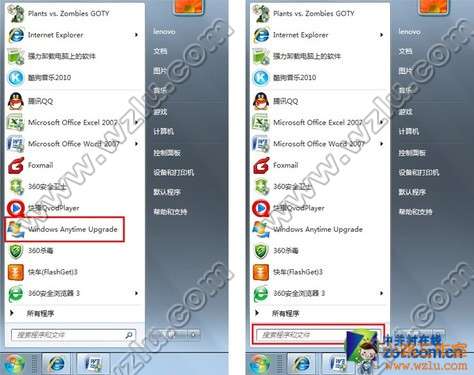
從開始菜單中啟動(dòng)Windows Anytime Upgrade

從Windows Update中啟動(dòng)Windows Anytime Upgrade
在Windows Anytime Upgrade窗口中點(diǎn)擊“輸入升級(jí)密鑰”。

在Windows Anytime Upgrade中選擇輸入升級(jí)密鑰
輸入剛從微軟校園先鋒買到的Win7升級(jí)密鑰,然后點(diǎn)擊“下一步”,系統(tǒng)就自動(dòng)開始驗(yàn)證密鑰并進(jìn)行版本升級(jí)了。

輸入Win7升級(jí)密鑰
等了十分鐘左右,瑤瑤的Win7家庭普通版就成功升級(jí)到專業(yè)版了。果然簡(jiǎn)單啊!

升級(jí)成功
升級(jí)完之后,瑤瑤發(fā)現(xiàn)電腦上的各種設(shè)置和軟件都沒有受到任何影響,界面也已經(jīng)開啟了她最期待的Aero效果。這下再也不用羨慕李小柒的電腦了。
以上就是Win7版本升級(jí)無需重裝系統(tǒng),希望大家喜歡,請(qǐng)繼續(xù)關(guān)注好吧啦網(wǎng)。相關(guān)文章:
1. 如何從 PC 上的 USB 安裝 Windows 112. glibc 2.31補(bǔ)丁導(dǎo)致Linux子系統(tǒng)WSL 1運(yùn)行Ubuntu 20.04出問題3. 關(guān)于linux(ubuntu 18.04) 中idea操作數(shù)據(jù)庫(kù)失敗的問題4. 如何在VM虛擬機(jī)中安裝win7系統(tǒng)5. Centos7安裝Chacha20加密算法詳解6. CentOS7中無法找到pci find device函數(shù)的解決方法7. win11安裝跳過tpm8. centos7使用docker部署gitlab-ce-zh應(yīng)用詳解9. win7怎么設(shè)置屏幕休眠密碼(win7屏幕保護(hù)設(shè)置密碼)10. Win10電腦怎么連接投影儀怎么設(shè)置?Win10電腦如何連接投影儀?

 網(wǎng)公網(wǎng)安備
網(wǎng)公網(wǎng)安備